Netflix-i Smart olmayan TV-də saniyələr ərzində necə əldə etmək olar

Mündəricat
Smart TV ilə televizora baxmaq təcrübənizi təkmilləşdirməkdə əldə edilən irəliləyişlər məni daim maraqlandırırdı.
Netflix, Disney+, Hulu və YouTube kimi sevimli OTT platformalarımızı birbaşa ondan idarə etməklə – Netflix və chill bir tamamilə yeni ölçü, elə deyilmi?
Ancaq mənim əlimdə ağıllı olmayan televizor var idi və təkmilləşdirməyə xərcləmək üçün kifayət qədər büdcəm yox idi.
Saat şənliyi planlaşdırmışdıq və bütün köhnə dostlar şəhərdə idilər və yaxşı vaxt keçirmək istəyirdilər.
Money Heist-in son mövsümü düzülmüşdü və mən icazə verə bilmədim. Paradımıza TV məhdudiyyətləri yağır.
Məhz o zaman İnternetdəki media axını oyunçularının bütün reklamlarını xatırladım və bu, məni maraqlandırdı.
Texnologiyanı bilən dostumla texniki xüsusiyyətlər haqqında yoxladım və bir az araşdırma və sərmayə ilə ağıllı olmayan televizorum daha ağıllı televizordan geri qalmadı.
Amazon aldım. FireStick və abunə olduğum müddətdə bütün media aqreqatorlarının ən yaxşılarını dərhal aşkar etdim.
Bundan başqa, televizor yeniləməsinin onda biri üçün artıq 6" telefon displeyini məhdudlaşdırmadım.
Ən yaxşı hissə? Bu, qoş və oynatma həllidir!
Netflix-i Qeyri-Ağıllı TV-də əldə etmək üçün Apple TV və ya Amazon FireStick kimi tələb olunan yayım cihazını televizorunuzun HDMI portuna qoşun və endirin. Proqram mağazasından Netflix. Daha sonra Netflix hesabınıza daxil ola bilərsiniz.
Hər cihaz öz unikal dəstini gətirirŞəbəkə 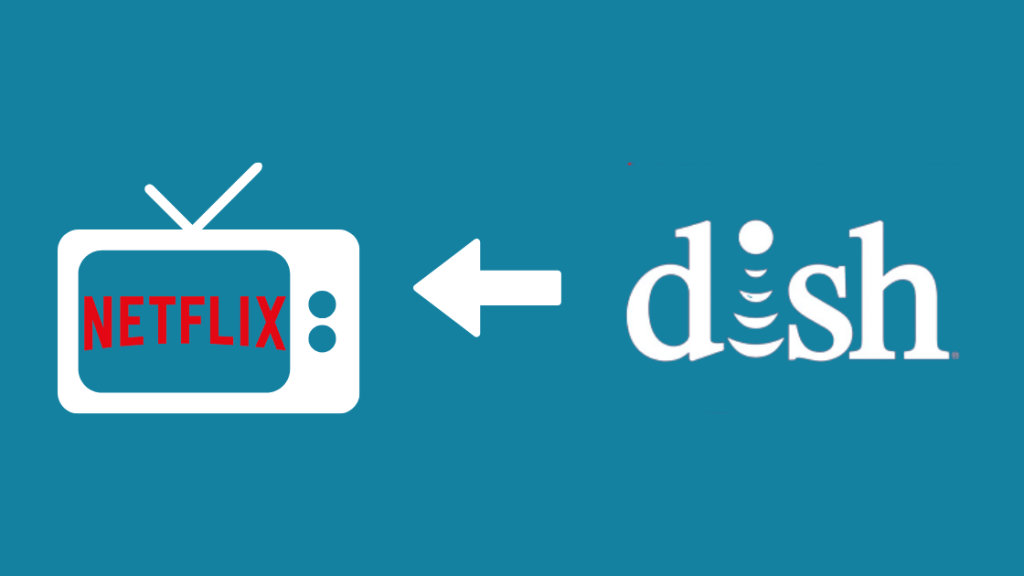
Dish, tələb üzrə yayım xidmətində sıçrayış etdi və Netflix proqramlarını öz pristavkalarına inteqrasiya edən ilk şirkətdir.
Bundan əlavə, o, ümumi məzmun istehlakı təcrübəsini öz rahatlığı ilə zənginləşdirdi.
Netflix hesabınızı sadəcə əsas menyuda tapmaqla Dish proqramlaşdırmasından əldə edə bilərsiniz.
Budur, Netflix-i qurmaq və gözdən keçirmək üçün bütün addım-addım bələdçi –
- Pulunuzdakı Menyu düyməsini (və ya Əsas səhifə düyməsini iki dəfə) basın
- Netflix proqramını seçin və hesabınıza daxil olun
Yeni müştərisinizsə, Netflix üçün altı aylıq pulsuz sınaqdan yararlana bilərsiniz.
HDMI-dən istifadə edərək noutbuku qoşaraq Ağıllı olmayan TV-də Netflix əldə edin
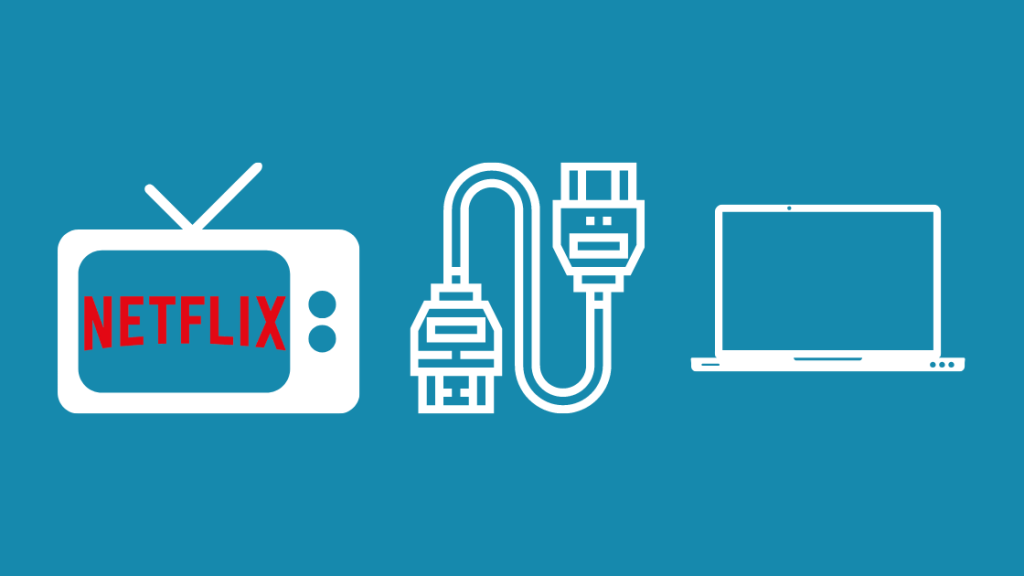
Netflix üçün noutbukdan istifadə etməklə tanışsınızsa, bu həll heç bir əlavə səy tələb etməyəcək.
Siz HDMI kabelindən istifadə edərək televizoru laptopunuza qoşa bilərsiniz.
O, həm audio, həm də vizual məlumatları ötürə bilər və televizor displeyi noutbuk üçün xarici displey kimi çıxış edir.
Laptopunuz HDMI çıxışı tələb etdiyi halda televizorda HDMI girişi olmalıdır.
Lakin bəzi köhnə Macbook versiyalarına sahib deyilsinizsə, bu, problem yaratmamalıdır.
Əgər həqiqətən HDMI portundan istifadə edə bilmirsinizsə, Mini DisplayPort və ya Thunderbolt-to-HDMI adapteri əldə edin. .
Ağıllı olmayan televizorunuzu laptopunuza qoşmaq üçün bu addımlar bunlardır –
- İkisini birləşdirmək üçün HDMI kabelindən istifadə edincihazlar
- Televizorunuzda mənbəni HDMI-a təyin etmək üçün giriş parametrlərini açın (tez-tez etiketlənir – HDMI 1, HDMI 2). Dəyişiklik etmək üçün pultda "Mənbə" və ya "Giriş" düyməsinə basa bilərsiniz.
- Uğurlu qoşulma zamanı laptop ekranınızın televizorda proyeksiyasını görməlisiniz.
- İndi daxil ola bilərsiniz. Netflix noutbukunuzda veb brauzerdən istifadə edərək və məzmunu həmişəki kimi yayımlayın.
Netflix-i yayımlamaq üçün noutbukdan istifadə edərkən, siz audio çıxışı ilə bağlı problemlə üzləşə bilərsiniz.
Əgər hələ də audionu televizor əvəzinə noutbukun dinamiklərindən eşidin, burada əməl etməli olduğunuz addımlar var –
- Tapşırıq panelinizdə Axtarış Panelinə 'Audio Cihazları İdarə et' daxil edin və onu açın
- Oynatma nişanı altında TV çıxışı seçiminə iki dəfə klikləyin
İndi axın zamanı bütün teatr təcrübəsini əldə etməlisiniz.
Üstəlik, bu metodun ən yaxşı tərəfi – ayrıca yayım cihazına investisiya etməyiniz lazım deyil!
Smartfondan istifadə edərək Ağıllı olmayan TV-də Netflix əldə edin

Yayım siyahıdakı bəlkə də ən ucuz seçimdir, çünki güclü internet bağlantısından başqa heç nəyə ehtiyacınız yoxdur.
Beləliklə, siz Qeyri-Smart TV-nizdə Netflix-ə daxil ola bilməzsiniz, lakin istənilən vaxt yayımlaya bilərsiniz. bununla kifayətlənir.
Telefonunuzun və televizorunuzun eyni Wi-Fi-dan istifadə etdiyinə əmin olun.
Lakin deyərdim ki, hər iki proses rahat olsa da, bunun xüsusi tələbi var – bunu etmək üçün sizdən daxili Chromecast tələb olunacaq. Netflix-i buraxınməzmunu telefonunuzdan televizorunuza göndərin.
O, adətən Philips, Sharp, Soniq, Sony, Toshiba və ya Vizio tərəfindən istehsal olunan televizorlarda mövcuddur.
Hazırdırsa, əməl etməli olduğunuz addımlar bunlardır –
- Telefonunuzda Netflix hesabınızı açın
- Siz hər iki cihazda Yayım işarəsini tapmalısınız. ekranınızın aşağı və ya yuxarı sağ küncündə.
- Ona toxunun və yayım üçün televizorunuzu seçin
- İndi siz birbaşa telefonunuzdan film və ya şou oynayırsınız.
Həmçinin telefonunuzdan geri çəkmə, dayandırma və ya audio dəyişdirmə seçimləriniz olacaq - telefonunuz pult kimi işləyir.
Bundan əlavə, ekran yayımı həm Android, həm də iOS istifadəçiləri üçün əlçatandır.
PlayStation 4-dən istifadə edərək Ağıllı olmayan TV-də Netflix əldə edin

Əgər siz də sahibisinizsə bir PlayStation 4 və ya PlayStation 4 Pro, sonra Netflix ehtiyaclarınız üçün başqa axtarmayın.
Sizə lazım olan tək şey Netflix-də mövcud olan bütün TV və film məzmununa daxil olmaq üçün proqramı endirməkdir.
Aşağıdakı addımlarda göstərildiyi kimi proqramı tapa bilmirsinizsə, onu axtarmağa cəhd edin. PlayStation mağazasındakı 'Filmlər/TV' tətbiqində.
Netflix-i quraşdırmaq üçün bu addımları izləyin –
- Düyməsinə basaraq PS-də əsas ekranı açın. kontrollerinizdəki 'PS' düyməsi.
- TV & Video, Netflix ikonasını seçin və Yükləmə seçimini seçin.
- Prosesi və quraşdırmanı başa çatdırmaq üçün PS hesabı etimadnaməsini istifadə edin
- Quraşdırdıqdan sonra sizNetflix-i ‘TV & Video’ bölməsi
- İndi siz PS-də Netflix hesabınıza qoşula və TV-də layihə edə bilərsiniz
Əgər siz TV-yə daxil ola bilmirsinizsə & Video bölməsində PSN hesabınızda olduğunuzdan əmin olun
PS3-ə sadiq olanlar özlərini kənarda hiss etməməlidirlər, çünki Netflix Playstation mağazasında pulsuzdur.
Netflix-i Qeyri-Smart TV-də əldə edin. Xbox One

PlayStation kimi, Microsoft həmçinin Xbox 360 və Xbox One istifadəçilərinə Netflix-ə qoşulmaq üçün Xbox şəbəkə hesabından istifadə etməyə imkan verir.
Oyun konsolları axınla müqayisədə ucuz olmasa da cihazlar, çox güman ki, Netflix məzmunu üçün sizə sahib deyilsiniz.
Bu, daha çox əlavə xidmətdir, pulsuz olaraq istifadə edə bilərsiniz.
Həmçinin bax: Verizon Carrier Yeniləmə: Niyə və Necə İşləyirXbox One-da izləyəcəyiniz addımlar bunlardır. (addımlar Xbox 360 üçün cüzi dəyişikliyə malikdir) –
- Əsas ekranda aşağı sürüşərək Mağazaya gedin
- Tətbiqlər bölməsində Netflix <-i tapmalısınız. 8>Tətbiqi quraşdırın və işə salın
- Üzv girişindən istifadə edərək, Xbox-da hesabınıza daxil olmaq üçün Netflix etimadnaməsini istifadə edə bilərsiniz.
- "Daxil ol"u seçin və hər şey hazırdır.
Netflix-i Qeyri-Ağıllı TV-də əldə etmək haqqında son fikirlər
İndi, əlbəttə ki, internet bağlantısı olmadan Netflix məzmununu "yayınlaya" bilməzsiniz...lakin bu məhdudiyyəti aradan qaldırmaq üçün bir yol var. –
- Siz qəhvəxanalar kimi ictimai Wi-Fi-a daxil olmalısınız və ya qonşunun evinə girməlisiniz.şəbəkə (təbii ki, razılıq ilə).
- Medianı Netflix hesabınıza endirin və oflayn baxmaq üçün ona daxil olun.
Həmçinin Netflix ehtiyaclarınız üçün Nintendo Wii istifadə etməyə cəhd edə bilərsiniz.
Yeni nəsil konsolların əksəriyyəti endirilə bilən pulsuz proqramlar vasitəsilə media axını təklif edir.
Sizə lazım olan tək şey Netflix abunəliyidir.
Siz də Oxumaqdan Zövq ala bilərsiniz:
- Netflix Şifrəmin Səhv Olduğunu Deyir, Amma Deyil: DÜZƏLƏNİLDİ
- Netflix-in Başlığı Oynatma Problemi: Saniyələrdə Necə Düzəltmək olar
- Netflix Yükləmək üçün Nə qədər Data İstifadə edir?
Tez-tez verilən suallar
Netflix İnternet tələb edirmi?
Netflix məzmununun yayımlanması internet bağlantısı və 4K video keyfiyyəti üçün daha yüksək bant genişliyi tələb edir. Bununla belə, oflayn baxmaq üçün şouları və filmləri cihazınıza endirə bilərsiniz.
Fərz edək ki, siz noutbukunuza ən son "Qərib şeylər" mövsümünü yükləmisiniz. Sonra onu HDMI kabelindən istifadə edərək televizora qoşa bilərsiniz.
Netflix Abunəliyinin qiyməti nə qədərdir?
Müxtəlif Netflix planları üçün standart aylıq tariflər –
- Əsas – ayda $8,99
- Standart – ayda $13,99
- Premium – ayda $17,99
Mənə Netflix üçün peyk antenası lazımdır?
Yayım üçün hansı həlli seçdiyinizdən asılı olmayaraq, ilk növbədə Netflix-ə giriş üçün internet bağlantısına ehtiyacınız olacaq.
Əks halda, peyk antenası çox vacibdirDish şəbəkəsi və digər DTH xidmət təminatçıları, lakin bunun Netflix ilə heç bir əlaqəsi yoxdur.
funksionallığı masaya uyğunlaşdıracaq və biz onların imkanlarını geniş şəkildə müzakirə edəcəyik.Bundan əlavə, biz axın cihazına investisiya tələb etməyən bir neçə alternativ həll yollarını da araşdıracağıq.
Həmçinin bax: NFL Şəbəkəsini DIRECTV-də izləyə bilərəmmi? Araşdırma apardıqLakin əvvəlcə mən axın və yayım cihazlarının necə işlədiyinə nəzər salmaq istəyirəm. baxış təcrübənizi potensial olaraq yaxşılığa çevirə bilər.
Xarici Cihazı Qoşmadan Netflix-i Ağıllı olmayan TV-də əldə edə bilərsinizmi?
Uzun cavab qısa - yox.
Lakin bu, köhnə Qeyri-Ağıllı TV-dən özünəməxsus internet bağlantısı və Netflix yayım imkanlarına malik Smart TV-yə təkmilləşdirməyi düşünsəniz, bu dəyişir.
Lakin çox az xərc tələb edən alternativlər var. cibinizdə boşluq yaratmadan əksər Smart TV xüsusiyyətlərini təklif edin.
Burada yayım cihazları, yəni Apple TV, Amazon Fire Stick və Roku inkişaf edir.
Chromecast-da simsiz yayım seçimləri də var.
Yenə də, axın cihazına sərmayə sizə hədsiz görünürsə, laptopunuzu qoşun və xarici displey kimi televizorla işə salın. HDMI vasitəsilə qoşulur.
Qeyri-Ağıllı TV-nizi Smart TV-yə çevirin

Qeyri-ağıllı televizor təcrübəsində Netflix-i açmaq üçün iki real seçiminiz var və bunların hər ikisi Normal TV-nizi Smart TV-yə çevirmək üçün xarici cihaz tələb olunur.
- Siz axın cihazına və ya mediaya investisiya etməlisiniz.adapter
- Siz noutbuk, smartfon və ya Xbox One və ya PS4 kimi yeni nəsil oyun konsollarından istifadə edə bilərsiniz
Bundan başqa, siz platformanın xidmətlərinə tam giriş əldə edirsiniz. əvvəllər mobil telefonlarda və ya veb proqramlarda istifadə edirsiniz, bu, əslində Qeyri-Smart TV-nizi Wi-Fi-a qoşmağa imkan verir.
Bundan başqa, əksər köhnə yayım və yayım seçimlərinə əvvəlcədən quraşdırılmış platformalar dəsti daxildir, bunlardan kənarda siz başqa saytlara daxil ola bilməzsiniz.
Digər tərəfdən, Apple TV 4 kimi daha yeni cihazlar və ya Amazon Fire Stick paketi Tətbiq mağazası xidmətləri, istifadəçilərə proqram kitabxanalarını fərdiləşdirmək və genişləndirmək imkanı verir.
Apple TV-dən istifadə edərək Ağıllı olmayan TV-də Netflix əldə edin
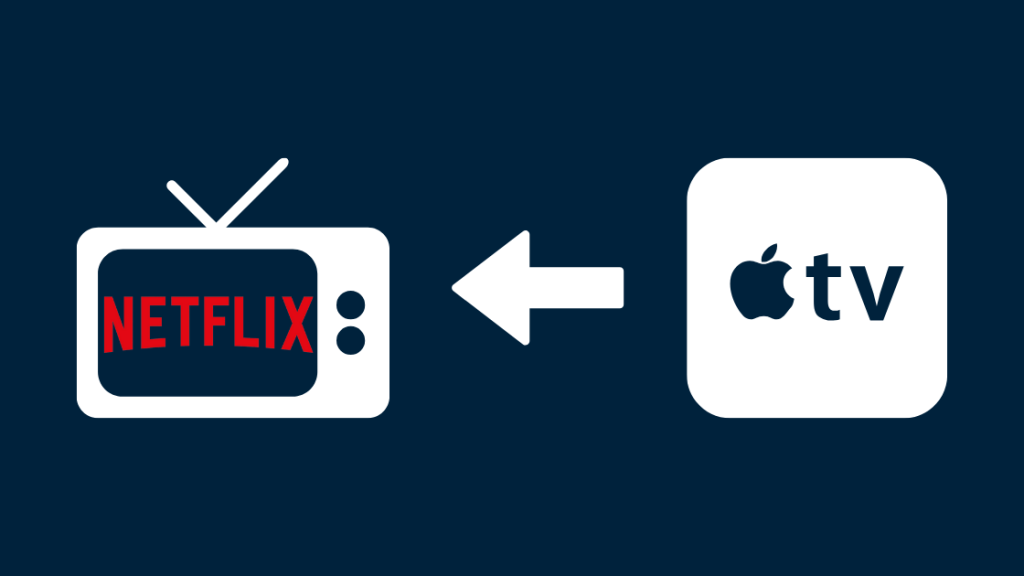
Apple TV texnologiyadır. Netflix və Hulu-dan şoulara çıxışla yanaşı, orijinal Apple istehsalı məzmunu gətirən, tələb olunan axın bazarına nəhəngin təklifi.
Əslində o, OTT platformalarından media məzmununu toplayır və onu istənilən TV-də nümayiş etdirir.
Amerika ailəsi Apple ekosistemini qəbul etdi və axın cihazı kolleksiyanıza əla əlavə ola bilər.
Cihazı quraşdırmaq təxminən bir dəqiqə çəkir, çünki o, qoşub istifadə edir.
İlk olaraq Apple TV-ni HDMI portunuza qoşun və ekrandakı təlimatlara əməl etmək üçün pultdan istifadə edin.
Onlayn olduqdan sonra yayımlamağa hazırsınız.
Siz Netflix-i Apple TV-də işlədə bilərsiniz, lakin proses versiyanızdan asılı olaraq bir qədər fərqlənir.
Məsələn, köhnə modellərə, yəni Apple TV 2 və Apple TV 3-ə quraşdırılmış Netflix proqramı daxildir.
Onlarda Netflix yayımı olduqca sadədir –
- Menyu açın
- Tətbiqə gedin
- Daxil olun və həzz alın
Rahat ola bilsə də, Apple proqram təminatını yeniləmək və daha çox platforma daxil etmək qərarına gələnə qədər proqramlar kitabxanasının fərdiləşdirilməsini və proqramlara əlavə girişi məhdudlaşdırır.
Apple TV 4 və TV4K ən sondur. proqram mağazasına daxil olan buraxılışlar. Burada Netflix-dən istifadə etmək üçün addımlar verilmişdir –
- App Store-u açın və Netflix-i endirin
- Uğurlu quraşdırmadan sonra proqramı işə salın
- Siz daxil ola bilərsiniz hesabınızı Netflix etimadnaməsini istifadə edərək
Qeyd etmək vacibdir ki, Apple TV 4k eksklüziv olaraq 4K Ultra HD yayımı təklif edir. Əks halda, siz 1080p Full HD ilə kifayətlənməli olacaqsınız.
Roku istifadə edərək Qeyri-Smart TV-də Netflix əldə edin

Apple TV kimi, Roku da tələb əsasında yayım xidmətləri təklif edir. üç variant – Robu qutusu, axın çubuğu və ya Roku TV.
Siz Roku cihazınızı HDMI Kabeldən istifadə edərək TV-yə qoşaraq Qeyri Ağıllı TV-də Roku istifadə edə bilərsiniz. Televizorunuzda HDMI portu yoxdursa, uyğun adapterlərdən istifadə edə bilərsiniz.
Roku 4 və ya Premiere+ kimi 4K-nı aktivləşdirən Roku cihazları üçün yüksək bant genişliyi və HDCP 2.2 uyğunluğu almağı tövsiyə edirəm. HDMI portu (tapa bilərsinizetiketdə) HDR ilə kodlanmış məzmunu dəstəkləmək üçün.
Bundan əlavə, Roku cihazınız işə düşdükdən sonra davam etmək üçün sizdən Roku hesabı tələb olunacaq.
Əgər siz Roku 1 və ya daha yeni modelə sahibsinizsə, aşağıdakı addımları izləyin –
- Əsas ekranda Əsas səhifəyə keçin və Netflix
- Seçin Netflix açılış səhifəsində daxil olun
- Hesabınıza daxil olun
İndi hamınız Roku istifadə edərək Netflix-i gözdən keçirməyə hazırsınız.
Addımlar köhnələr üçün az fərqlənir Roku cihazları –
- Əsas Əsas ekranda Əsas səhifəyə, sonra isə Netflix-ə keçin
- Siz “Netflix üzvüsünüz?” deyə bildiriş almalısınız. “Bəli” seçin.
- Ekranda kodun göründüyünü görəcəksiniz. Bu, Netflix üçün aktivasiya kodudur
- Kodu Netflix saytınıza daxil edin
- Netflix-iniz Roku vasitəsilə televizorunuzda hazırdır
Netflix-i tapa bilmədiyiniz halda Əsas səhifədə etməli olduğunuz şey budur –
- Roku Kanal Mağazasını açın və "Axınan Kanallar"a keçin
- Filmlər & TV kateqoriyası
- Netflix və sonra 'Kanal əlavə et' seçin
- Netflix-i işə salmaq üçün 'Kanala keç' seçimindən istifadə edin
Lütfən, Roku-nun Netflix dəstəyini dayandırdığını nəzərə alın 1 dekabr 2019-cu il tarixindən etibarən aşağıdakı cihazlarda –
- Roku 2050X
- Roku 2100X
- Roku 2000C
- Roku HD Player
- Roku SD Player
- Roku XR Player
Chromecast istifadə edərək Qeyri-Smart TV-də Netflix əldə edin

Chromecastmultimedia məzmununu televizorunuza gətirmək üçün ev internet bağlantısı və smartfon. Chromecast İnternetsiz işləsə də, Netflix şoularını Qeyri Ağıllı TV-yə yayımlamaq üçün sizə aktiv internet bağlantısı lazımdır
Chromecast oxşar əsas quraşdırma proseduruna malik müxtəlif tələb üzrə axın media pleyer variantlarından ibarətdir.
Chromecast'ınızı quraşdırmaq üçün addımlar buradadır –
- Cihazı televizorunuzun HDMI portuna qoşun
- Google Home proqramını yükləyin və quraşdırın smartfon.
- Chromecast və smartfonunuzun eyni Wi-Fi bağlantısından istifadə etdiyinə əmin olun
- Telefonunuzda Google Home proqramını açın və Chromecast-ı yeni cihaz kimi əlavə edin
Sonra Netflix-i televizorunuzda işə salmaq üçün addımları yerinə yetirin –
- Telefonunuzda Netflix-i işə salın və baxmaq istədiyiniz məzmunu seçin
- Oynamağa başlayan kimi görəcəksiniz. a Videonun yuxarı sağ küncündəki Yayım işarəsi
- Siyahıdan Chromecast cihazını seçin
- Telefonunuzdakı məzmun Chromecast vasitəsilə TV-də yayımlanmağa başlamalıdır
Chromecast ilə əvvəllər qeyd olunan seçimlər arasında nəzərəçarpacaq fərq idarəetmə pultudur.
Budur, smartfonunuz pultdur və siz məzmunu yayımlayırsınız.
Həmçinin HDMI-CEC-dən istifadə edərək Chromecast ilə televizoru söndürmək kimi gözəl işlər görə bilərsiniz.
Amazon Fire istifadə edərək Ağıllı olmayan TV-də Netflix əldə edinStick
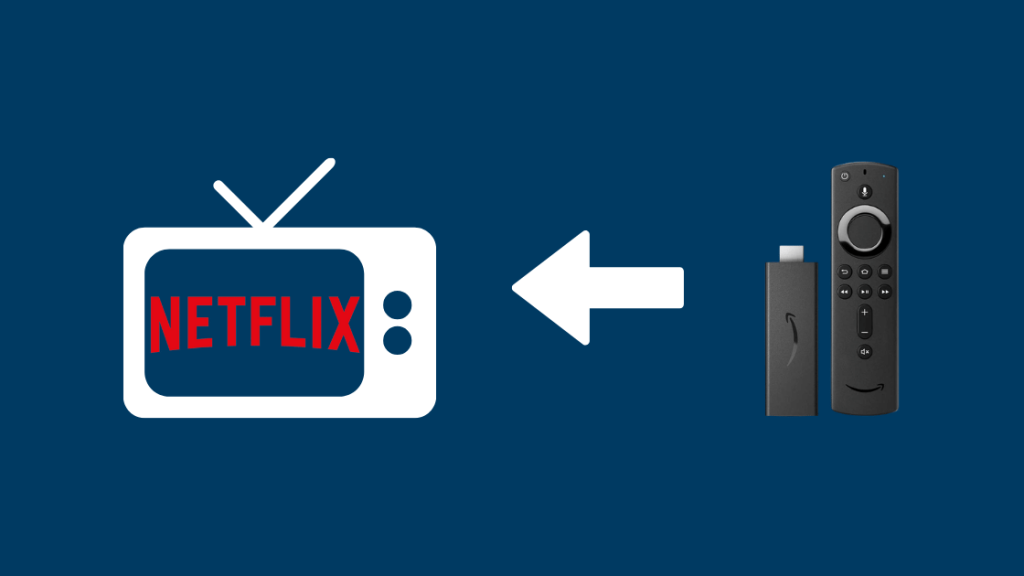
Amazon öz Fire Stick ilə rəqabətli axın media pleyer bazarında sıçrayış etdi.
Ayarlamaq üçün onu HDMI portuna qoşmalı və Amazon hesabınızdan istifadə edərək ona daxil olmalısınız. cihazı yuxarı.
Onlar olduqca çox yönlüdür və siz Qeyri Ağıllı TV-yə əlavə olaraq kompüterinizdə Fire Stick istifadə edə bilərsiniz.
Əmin olun, Netflix-ə daxil olmaq üçün Prime üzvlüyünə ehtiyacınız yoxdur, və pulsuz hesab kifayət edəcək.
Budur Fire Stick-də Netflix-ə daxil olmaq üçün addımlar –
- Əsas ekranda olduğunuzdan əmin olun. Yoxdursa, yolunuzu tapmaq üçün yuxarıdakı naviqasiya panelini istifadə edin və ya pultdakı Əsas düyməni basın.
- Axtarış seçimindən istifadə edin və "Netflix" daxil edin (avtomatik təkliflər sizə kömək edəcək)
- Axtarış nəticələrindən Netflix-i seçin
- Artıq quraşdırmamısınızsa, Netflix-i endirin. Sonra onu açmaq seçiminiz olacaq.
- Netflix hesabı etimadnaməsini istifadə edərək Daxil ol seçimini seçin
- Uğurla daxil olduqdan sonra yayımınız xoş olsun.
Xfinity X1-dən istifadə edərək Ağıllı olmayan TV-də Netflix əldə edin
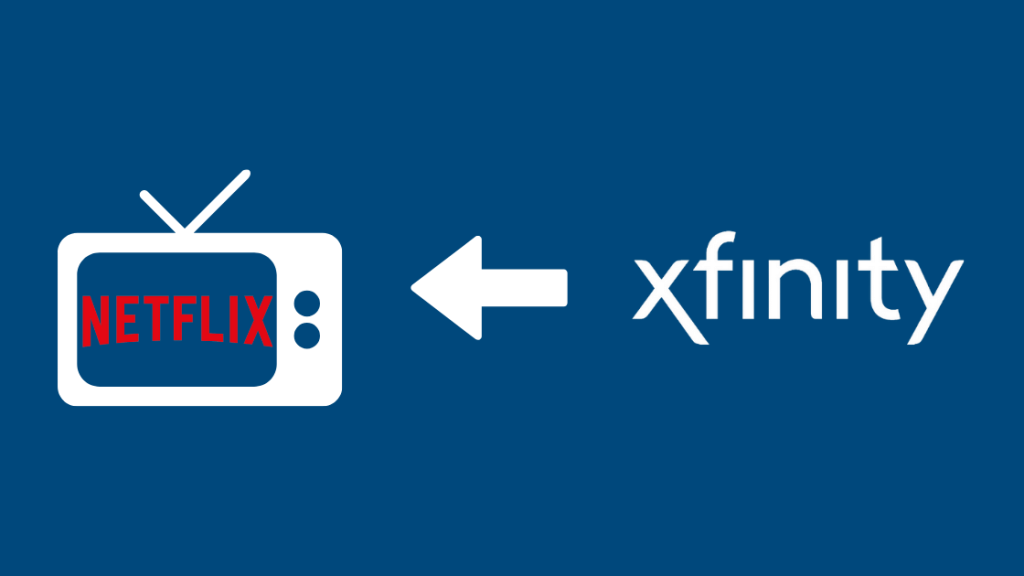
İndiyə qədər müzakirə olunan dörd aparıcı media yayımı və yayım xidmətindən keçərək, TV qutunuz və kabel şəbəkə provayderlərinizdən istifadə edərək Netflix-ə daxil ola bilərsiniz.
Xfinity X1 və Xfinity Flex Netflix proqramlaşdırmasına imkan verir.
Lakin bu əlavə dəyərli xidmətdir və sizə Xfinity internet bağlantısı lazımdır. Xfinity Blast-da bir neçə varnəzər yetirə biləcəyiniz yüksək tarifli internet planları.
Mən Netflix ilə Xfinity paketini münasib qiymətə tapdım.
Paketə abunə olduqdan sonra qalan hər şey olduqca sadədir –
- 4 X1 proqramlar menyusundan Netflix-ə daxil olun
- "Başlayın" üzərinə klikləyin
- Xfinity X1 və Netflix üçün eyni e-poçtunuz varsa, "Bu Netflix hesabını birləşdirin"dən istifadə edərək ikisini əlaqələndirə bilərsiniz.
- Növbəti ekranda Netflix parolunuzu daxil edin
- Əgər Netflix üçün fərqli e-poçt ünvanından istifadə edirsiniz, daxil olmaq və həzz almaq üçün onu əl ilə daxil edin
Comcast Netflix abunəlik xərclərinizi ödəyəcək.
Netflix-in Xfinity-də işləmədiyini görsəniz, onu yenidən başladın və ya keşinizi təmizləyin.
Alternativ olaraq Netflix ilə birbaşa ödəniş seçimini təyin edə bilərsiniz. Lakin ödənişlər eyni olaraq qalır.
Fios TV-dən istifadə edərək Ağıllı olmayan TV-də Netflix əldə edin

Verizon Netflix-i Fios TV-yə gətirdi, burada onu TV qutusu ilə birləşdirə bilərsiniz.
Mən sizə dərhal deməliyəm ki, xidmət Fios TV Çoxotaqlı DVR Təkmilləşdirilmiş və ya Premium Xidmətə aiddir.
Ona görə də Netflix xidmətlərindən yararlanmaq üçün planınızı təkmilləşdirməyi düşünün.
Budur sizə lazım olacaq şeylər –
- Netflix hesabı
- Fios İnternet
- Uyğun Fios Set-top qutusu
İndi adi televizorunuzda Netflix-i işə salmaq üçün addımlar buradadır –
- 838 kanalına keçin
- pultunuzda Widgets düyməsini basın
- TapTətbiq karuselində Netflix.
- Onu endirin və quraşdırın, ardınca Netflix etimadnaməsininizlə daxil olun
- Kiçik mükafat üçün birbaşa televizorunuzda qüsursuz məzmundan həzz alın
Spektrumdan istifadə edərək Ağıllı olmayan TV-də Netflix əldə edin

Əgər siz məzmun istehlakı üçün Spectrum istifadə edirsinizsə, bir neçə kliklə Netflix-ə daxil ola bilərsiniz.
Budur, sizə lazım olan budur edin –
- pultunuzdakı menyu düyməsini klikləyin
- 'Tətbiq' seçin
- Netflix-ə gedin və pultdan OK daxil edin
- Daxil olmaq üçün Netflix etimadnaməsini istifadə edin və hamınız hazırsınız
Siz həmçinin 2001 və ya 1002 kanalına keçməklə Netflix-ə daxil ola bilərsiniz.
Ya birbaşa bu ünvandan yeni abunəliyə başlaya bilərsiniz. Spectrum və ya daxil olmaqla mövcud hesabınızdan istifadə etməyə davam edin.
DirecTV-dən istifadə edərək Qeyri-Smart TV-də Netflix əldə edin
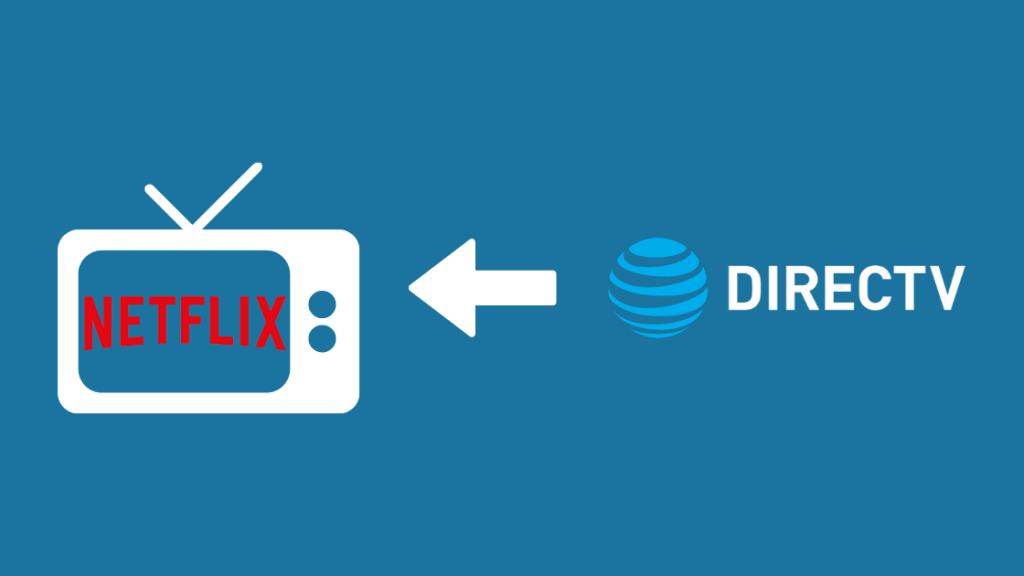
DirecTV müxtəlif canlı TV kanallarını və tələb olunan proqramları televizorunuza gətirir , və Netflix də istisna deyil.
AT&T TV seçimi mövcud DirecTV paketinizin üzərinə əlavə edə biləcəyiniz əlavə dəyərli xidmətdir.
O, televizorunuza istəyə uyğun məzmunu gətirir və ona pristavkanızdan istifadə edərək daxil ola bilərsiniz.
Tercihen Netflix-i TV proqram mağazasından endirə bilərsiniz, əgər o, əvvəlcədən quraşdırılmayıbsa cihazınız.
Netflix-i quraşdırmaq bir dəqiqədən çox çəkmir, çünki Netflix etimadnaməsini istifadə edərək daxil olub dərhal əylənməyə başlaya bilərsiniz.

